Выбор устройства соединения и соединение
Рис 7.13. Выбор устройства соединения и соединение
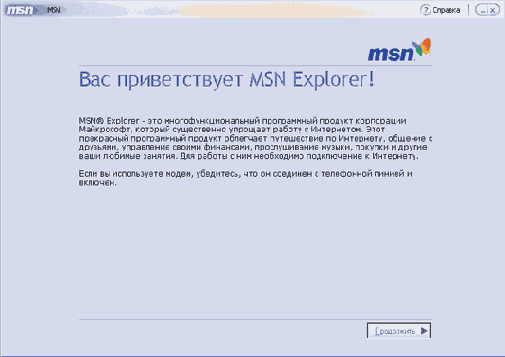
Выберите в предлагаемом списке созданное ранее соединение с Интернетом и нажмите кнопку, чтобы продолжить работу. Появится диалог, информирующий о соединении с Интернетом (Рисунок 7.13). В дальнейшем подобное окно всегда будет на экране, и в этом окне вы можете выполнять различные команды. После того, как соединение с Интернетом установлено, работа мастера будет продолжена. Чтобы работать с сетью MSN, вам нужно зарегистрироваться, и в появляющихся диалогах вы должны будете ввести информацию о себе. Следует ввести имя и фамилию, ваш адрес, род занятий, дату рождения. Также вам будет предложено ввести пароль для доступа к сети MSN. Кроме того, если у вас нет адреса электронной почты, зарегистрированного в сети MSN, вам будет предложено выбрать себе этот адрес.
После ответа на все вопросы, вы будете зарегистрированы, и начнет работу программа MSN Explorer. В заголовке окна отображается имя программы и текущий режим работы. Если вы путешествуете по Интернету, то в заголовке окна отображается название текущей загруженной страницы. Для перехода на страницу с произвольным адресом этот адрес следует ввести в соответствующее поле и нажать кнопку Переход (Go), расположенную правее поля адреса. Панель инструментов содержит ряд кнопок, которые вызывают часто выполняемые действия, например, работу с электронной почтой или прямое общение в Интернете.
Когда вы регистрируетесь в сети MSN, на соответствующем компьютере в Интернете вам выделяется место на диеке и создается несколько папок, таких, например, как папки с изображениями. Для работы с такими папками, а также других действий предназначена панель с папками, расположенная в левой части рабочего окна. Нажав соответствующую кнопку, вы откроете содержимое выбранной папки в центральной части рабочего окна программы. Также в левой части расположено поле ввода для поиска информации в Интернете. Для прослушивания музыкальных записей прямо во время работы в Интернете предназначен проигрыватель, расположенный в левом нижнем углу окна. Этот проигрыватель содержит кнопки управления, напоминающие кнопки управления обычного магнитофона.
Если-вы нажмете кнопку Мой календарь (My Calendar) в панели папок, то содержимое центральной части рабочего окна изменится. Работа с календарем напоминает аналогичную работу в программе Microsoft Outlook, входящей в состав пакета программ Microsoft Office. Более того, вы можете импортировать все записи календаря из Outlook в MSN Calendar. Календарь позволяет вести расписание, создавать заметки, программировать различного рода напоминания и так далее. Работа с календарем ведется так же, как с Web-страницей, где команды оформлены в виде ссылок.
Когда вы регистрируетесь в MSN, вы получаете адрес электронной почты, и программа MSN Explorer позволяет работать с электронной почтой. Нажав соответствующую кнопку на панели инструментов, вы переходите в режим работы с почтой. Если для вас есть почта, то, перейдя в режим работы с почтой, вы автоматически откроете папку Входящие (Inbox), куда попадают все письма, адресованные вам. Письма отображаются в виде списка заголовков, и, выбрав элемент списка, вы отобразите содержимое письма. Создать письмо вы можете, нажав соответствующую кнопку на панели инструментов.
В заключение отметим, что при последующих запусках программы MSN Explorer мастер регистрации не будет появляться, а после соединения с Интернетом для входа в сеть MSN появится диалог ввода имени и пароля. Введите пароль, который вы установили при первом зацуске мастера нажмите кндпку Регистрация (Sign In). Если пароль верен, то будет запущена программа MSN Explorer. Также вы можете попробовать работу с MSN как гость, без регистрации. Для этого выберите соответствующую ссылку в верхней части окна программы.
Программа MSN Explorer достаточно проста в освоении, но предоставляет пользователю множество дополнительных услуг. Возможно, вам понравится работать с Интернетом, используя эту программу.
">
